PPT怎么实现点一下出来一部分 动画效果了解下
教程之家
PPT
很多PPT初学者在做PPT页面的时候总会遇到这样的问题,那就是一下子内容全部显示出来了,这样非常的麻烦,在讲解的过程中要是一些内容提前出来的话会很尴尬,那么怎么做才能实现点一下出来一部分呢,下面就来教教大家。
首先我们以下面的这个图文为例子,要实现文字先出来,图片后出来。

首先我们在点击文字文本框,点击上方的【动画】-【自定义动画】,然后在右边自定义动画列表中添加效果,效果为【进入】-【飞入】,并设置动画的相关效果,注意动画的【开始】选项一定要设置为单机时。
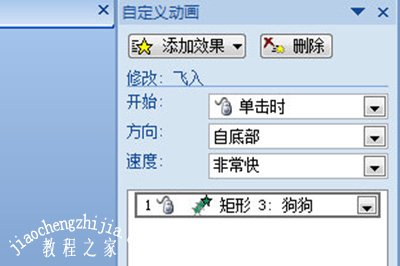
然后我们再选择图片,按照上方的相同步骤添加一个进入效果。并设置相关选项。
当然了你也可以调整两个动画的出场顺序。
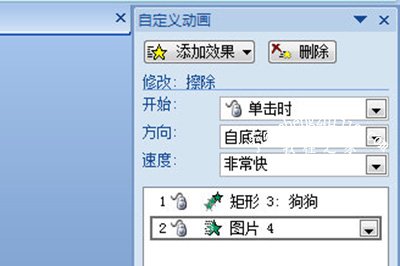
最后我们预览一下,就可以看到在PPT放映时鼠标点击一下先出来文字,再点击一下出来图片。
以上就是PPT实现点一下出来一部分的制作方法了,非常的简单哦,你们看会了吗,赶紧亲自打开PPT页面给你的各类文本图片添加动画效果吧。








